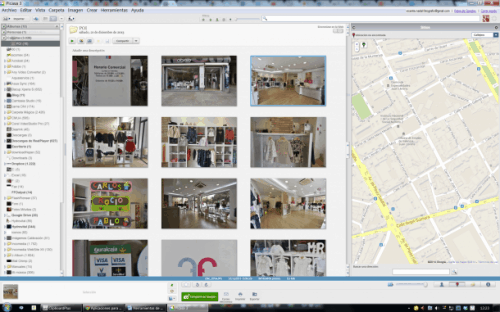
Seguro que más de una vez te has visto en la necesidad de poner una imagen de portada en tu página de Facebook o en tu blog. ¿Te has preguntado qué aplicaciones o herramientas puedes utilizar que te faciliten la labor?
Hace un tiempo ya hablamos de la utilidad y necesidad de posicionar con imágenes nuestra página web. A continuación te voy a mostrar 4 aplicaciones sencillas y gratuitas para crear las imágenes que necesitas para tu web y para tus redes sociales, así como cuáles son los ajustes más comunes que vas a necesitar y qué herramienta es la que más te puede convenir en tu caso.
Índice del artículo
Manipulación y retoque fotográfico: aplicaciones gratuitas
Las aplicaciones gratuitas más conocidas son básicamente 4, aunque hay muchas más:
- Picasa, de Google.
- Gimp, que es sofware libre.
- Photoshop Express Editor, de Adobe.
- Pixlr, que es un compendio de tres.
Tanto Pixlr como Photoshop Express Editor son aplicaciones online, es decir, que no has de instalar nada. El contratiempo que pueden causarte estas aplicaciones es que si deseas manipular imágenes muy grandes tendrás que contar con una conexión a Internet de alta velocidad.
Aun así, estas cuatro aplicaciones disponen de diferentes tipos de ajustes que te permitirán manipular tus fotografías.
# 1. Picasa
La única que realmente desentona y que no debería estar en este artículo es Picasa. Su sistema de trabajo es pobre y sus opciones son excesivamente básicas y poco intuitivas. En realidad más parece un sistema para catalogar las fotos y compartirlas que un programa de edición de fotografías.
Aun así es interesante conocerla porque Google cada día la potencia más, viene gratis con tu cuenta de Gmail y sincroniza de modo automático tus fotos en Google+ y Blogger.
Si quieres usar Picasa lo primero que debes hacer es descargar el programa e instalarlo. Cuando lo tengas instalado, tardará un rato en escanear el ordenador en busca de fotos o vídeos.
Cosas que puedes hacer con Picasa pero no con las otras tres:
- Usar el programa con un administrador y explorador de archivos.
- Subir las fotos al espacio web de Picasa que tienes incluido en tu cuenta de Gmail y Google+.
- Crear presentaciones en vídeo con las fotos.
- Geolocalizarlas en Google Maps.
- Etiquetar a las personas que salen en ellas.
- Describir las imágenes con etiquetas.
Por lo demás, se puede decir que tiene los ajustes básicos de las otras tres.
# 2. Gimp
Es un software libre muy completo y avanzado al estilo del mítico Photoshop pero sin llegar a su nivel, ya que le falta alguna opción fundamental.
En la página de descarga en español tienes un pequeño foro que puede ayudarte con las primeras dudas y que incluye acceso a tutoriales de diferentes niveles.
Es un programa mucho más técnico y complejo que Picasa pero a su vez esa mayor complejidad te ofrece soluciones más profesionales.
Ya no sólo se trata de recortar fotos o mejorar la luz, el contraste o el color. Con Gimp podrás trabajar de un modo casi profesional las imágenes, como por ejemplo gestionando la calidad y consistencia del color, cosa que no se puede hacer en Picasa.
Como se puede apreciar en la imagen, no se trata de un gestor de imágenes con opciones de retoque como Picasa, sino que estamos ante un verdadero programa de retoque fotográfico.
Una de sus ventajas es que tiene versión para PC, Mac y Linux.
# 3. Pixlr
Este programa de retoque fotográfico es 100% online, y dispone de versiones para Smartphone y tableta.
Al entrar en su web te ofrece 3 opciones:
- Pixlr-o-matic, que aporta unos filtros similares a Instagram.
- Pixlr Express, con el que puedes crear textos, recortar imágenes, eliminar ojos rojos y otras funciones de mejora de imágenes. Es como un Picasa pero súper vitaminado, con más opciones y más control sobre ellas.
- Pixlr Editor, con el que puedes trabajar de un modo muy similar a Gimp o Photoshop. En realidad es tan parecido a Photoshop que sus aspectos son muy similares y los atajos de teclado los mismos.
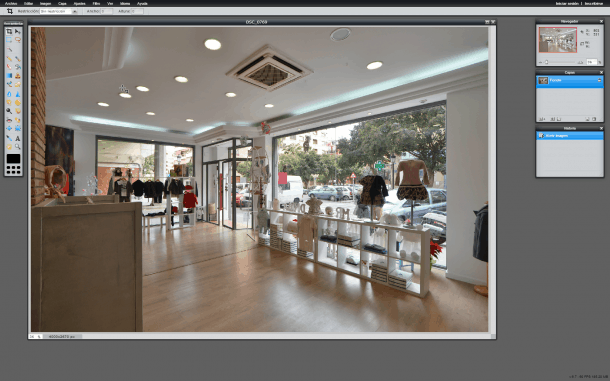
# 4. Photoshop Express Editor
Es una versión gratis online, muy reducida y básica del popular programa Adobe Photoshop. Al acceder a la web te pedirá que subas un archivo desde tu ordenador y te limita a trabajar con archivos jpg de hasta 16Mb como máximo.
Te ofrece dos menús, uno para retocar las fotos y otro para decorarlas con texto, bocadillos de texto, dibujos por temáticas, notas, etc. En el modo de trabajar se encuentra a mitad de camino entre Picasa y Pixlr Express. Es más completo que Picasa y menos que Pixlr. Pero a cambio nos ofrece una simplicidad de manejo que hace que la curva de aprendizaje sea casi inexistente.
¿Qué ajustes necesitarás?
Con estos 4 programas seguro que vas a poder encontrar uno que se adapte a tu modo de trabajar y a tu nivel de conocimientos. Para los que conocemos y usamos Photoshop, los más parecidos son Gimp y Pixlr, pero yo prefiero el segundo, que no me obliga a instalar nada y que lo puedo usar en cualquier dispositivo sin problemas. Gimp lo encuentro demasiado complejo para las necesidades reales de un blogger, por lo que yo lo descartaría.
Yo te recomiendo que comiences con Photoshop Express y con Pixlr Editor, ya que va a ser muy raro que necesites funciones fuera de estos programas.
Los ajustes más comunes que vas a necesitar son:
- Balance de blancos.
- Brillo, contraste, tono y saturación.
- Introducir textos.
- Recortar y girar.
- Eliminar elementos de la imagen.
- Enfocar.

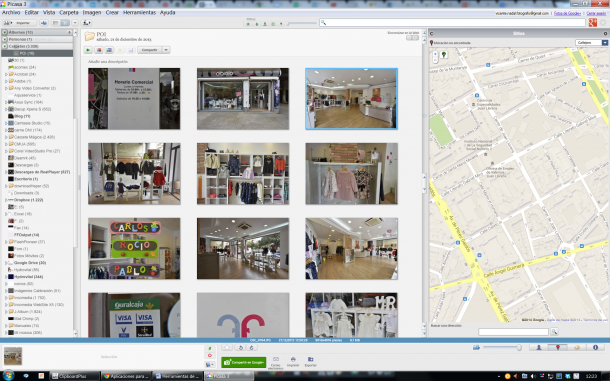
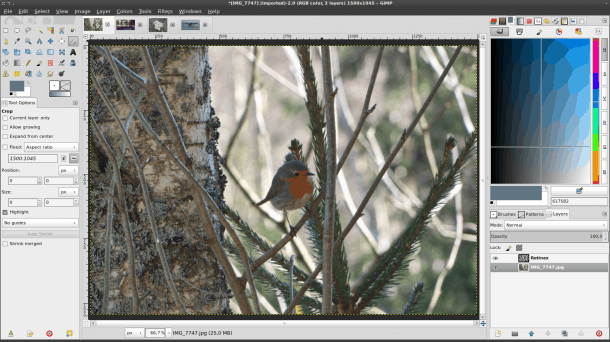
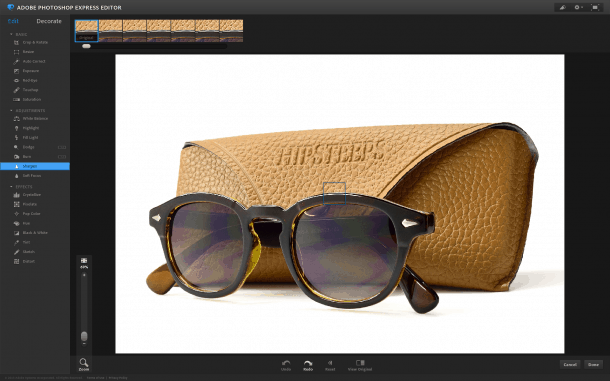





30 comentarios
Cristina
05/02/2014 a las 07:34
Muchas gracias por esta información. Me gustaría preguntarte cómo se optimizan las fotos para un blog con estas misma herramientas. Muchas gracias!
Vicente Nadal - Fotógrafo
05/02/2014 a las 07:59
Hola Cristina.
Para optimizar fotos para Web/blog necesitas tres cosas:
1- Que el tamaño sea adecuado. Normalmente que no exceda de 900 pixels en el lado más largo.
2- Que el perfil del color del archivo sea sRGB. No te preocupes mucho por este aspecto porque todas las cámaras de fotos hacen las fotos así (en sRGB) salvo las de gama media y alta que puedes seleccionar Adobe RGB. Por defecto viene activado este formato en las cámaras que admiten otra opción. En Adobe Pthoshop puedes controlar a voluntad este aspecto, en el resto no porque por defecto trabajan en sRGB.
3- Comprimir las fotos en el momento de guardarlas. Esta opción no está disponible en todos los programas. En Pxlr al guardar las fotos te selecciona por defecto “jpg (bueno para la mayoría de las fotos) y te aparece un deslizador de compresión/calidad. En 100 no se comprime apenas y la calidad es el 100%. Por defecto va en el 80%. Para una Web/blog yo lo pondría en 50%. Fíjate que debajo de ese deslizador te aparece el tamaño en Kb del archivo resultante. Un tamaño de más de 200 o 300Kb es mucho, lo ideal es que no sobrepase los 100Kb pero eso también depende del tipo de imagen.
En Adobe Photoshop deberás usar el comando “guardar para Web”. En este modo de guardado puedes ver la foto antes de comprimir y como quedará para poder comparar y ver si se pierden detalles importantes o puedes seguir comprimiendo más.
Espero haberte ayudado con esto.
Saludos
Cristina
05/02/2014 a las 09:52
Muchísimas gracias Vicente, me van a ser super útiles tus datos y consejos, esta información es justo lo que necesitaba. Un saludo
Vicente Nadal
05/02/2014 a las 09:53
De nada Cristina, me alegro de que te sea útil.
Saludos
Pablo Moratinos
05/02/2014 a las 10:09
Hola, gracias por el artículo.
Cuando presentas a Gimp dice “ya que le falta alguna opción fundamental” frente a Photoshop. ¿Podrías poner algún ejemplo de opción fundamental que le falte?
En el comentario a Cristina dices “en el resto no porque por defecto trabajan en sRGB”. Por aclararlo algo más, Gimp permite trabajar en cualquier espacio de color que se instale previamente, AdobeRGB y ProPhoto incluidos, por ejemplo. Lo que pasa es que no vienen incluidos por defecto porque no son libres y por tanto no cumplen las condiciones de la licencia GPL de Gimp. Sin embargo son completamente operativos una vez instalados.
@elenabrz
05/02/2014 a las 10:16
Buen post Vicente, ¿qué opinas de Picmonkey?
Vicente Nadal
05/02/2014 a las 10:31
Hola Elena, pues no lo conozco, la verdad…¿no será uno de esos programas para plataforma Appel? 😉
Veronica Tercan
05/02/2014 a las 21:44
Hola Elena, conozco a Picmonkey y me ha resultado muy útil y muy fácil de usar. Saludos! Veronica
Vicente Nadal
05/02/2014 a las 10:30
Claro Pablo:
Gimp no tiene posibilidad de trabajar con “capas de ajuste de niveles” salvo que sea una funcionalidad muy nueva y yo no lo sepa. Eso para mi es tan importante como el respirar. Por eso no puedo dejar de usar photoshop para trabajos profesionales.
Si he de usar gimp para trabajos menores prefiero Pixlr que es online y más manejable. Ambos trabajan con capas y ambos carecen de capas de ajuste pero Pixlr me resulta más cómodo.
Por lo general, dentro de los diferentes espacios de trabajo en los archivos RGB, el espacio de trabajo más común es sRGB.
Es una especificación reducida de colores sobre el estándar Adobe RGB (la “s” siginifica small)
Cuando se crearon los estándares para la web, debido a que los monitores eran muy pobre y la VGA no soportaba tantos colores como representa el Adobe RGB, se creó uno con menos colores que es el sRGB.
Ese estándar es libre y por eso está en todos los programas de edición y es con el que se trabaja normalmente. Tanto es así que, sin que tú lo sepas, cuando abres un archivo Adobe RGB en estos programas, si no disponen del perfil nativo, convierten el archivo a sRGB y lo guardan de ese modo.
Está totalmente contraindicado guardar archivos para la web en el espacio Adobe RGB por dos motivos. a) no todos los dispositivos podrán reproducir todos los colores del archivo y se falseará el color. b) sobre todo por que no todos los navegadores son capaces de hacer gestión de color y muestran de un modo muy feo los archivos en Adobe RGB, normalmente los muestran supersaturados o super desaturados.
Lo mejor, para no marearse y hacerlo bien, si sólo trabajas para la web, es usar sólo sRGB.
Si haces fotos para imprimir lo mejor sería Adobe RGB…y luego esa misma foto asegurarse de que ha sido convertida a sRGB antes de ser subida a la web.
No se si he contestado a tus preguntas
Saludos
Pablo Moratinos
06/02/2014 a las 08:50
Gracias por tu tiempo Vicente.
De acuerdo contigo en lo de las capas de ajuste (no solo de niveles, sino en general) aunque es cierto que se puede imitar mediante técnicas análogas también en Gimp y el resultado es muy similar. El problema suele ser que a veces las personas acostumbradas a Photoshop intentamos hacer una traslación directa a otro software y no siempre es posible sin cambiar de perspectiva de interfaz.
En cualquier caso pensaba que te referías a opciones fundamentales para un bloguero, no a funcionalidades para un trabajo fotográfico avanzado. Desde mi punto de vista personal Gimp cubre el 100% de las necesidades de cualquier bloguero medio.
Vicente Nadal
06/02/2014 a las 09:24
Claro Pablo, entiendo perfectamente lo que dices, es por eso mismo que descarto Gimp…y me explico.
Si Gimp tiene todas esas funciones, como el resto, pero es el más complicado ¿por qué usarlo? Es decir, si lo que necesito es ajustar el nivel de luz, contraste, color, enfoque y encuadre y tengo otros programas mucho más sencillos, con una curva de aprendizaje mucho más pequeña, no me voy a poner con el más complicado que no me aporta un extra de nada.
Gimp es el eterno candidato a sustituir a Photoshop dentro del software libre pero no lo logrará nunca si no implementa las capas de ajuste de niveles.
Es cierto que se puede ajustar la luz de otros modos, pero no me estoy refiriendo a eso, lo sabes.
La diferencia de tener o no tener capas de ajuste de niveles radica en que el ajuste es siempre editable, no queda fijado en la imagen.
Si no puedo editar el ajuste es como si trabajara con Picasa o Pixlr.
Yo no tendría problema en usar otros programas, cosa que me he planteado alguna vez, lo que sucede es que tengo un flujo de trabajo y unas exigencias propias de mi trabajo y no puedo cambiar a uno que no cumpla esos mínimos.
Resumiendo, cualquiera de los 4 cumple las necesidades de un blogger. Puestos a comenzar con uno, yo lo haría con el más versátil y sencillo que me ofrezca un buen equilibro de opciones.
Picasa queda fuera por no tener suficiente control con lo que se hace y Gimp por exceso de complejidad. Cada uno por lo contrario.
En el centro están Adobe Expres y Pixlr y son los que yo recomiendo para comenzar.
Gracias por tus comentarios
Juanma Catalan Vilardebó
05/02/2014 a las 12:16
Facil practico y nos das la oportunidadä de Conocer
Ottaa posibilidades tecnicas Q no sean el photoshop de siempre
Caro y no portable.
Belén
05/02/2014 a las 12:59
Hola! Muchas gracias por el post, es muy útil y completo. Yo uso Picmonkey, online y gratuito, excepto algunas funciones premium. Pero con las gratuitas puedes hacer infinidad de cosas. Sería interesante que hicieras algún día tu crítica sobre este programa, facilísimo de utilizar. Un saludo!
Vicente Nadal
05/02/2014 a las 14:57
Tomo nota Belén y Elena, habrá que darle un repaso y Picmonkey
Bladimir castro
05/02/2014 a las 13:17
Excelente articulo Vicente, será de mucha ayuda para iniciar mis proyectos en mi blog y pagina web, saludos !
Guadalupe Rodríguez
05/02/2014 a las 14:37
No encuentro ninguna web, programa o app que me permita hacer mosaicos de fotos sin fondos, simplemente unir dos, tres o cuatro fotos en una sola imagen. ¿Podrías aconsejarme alguna? Gracias.
Vicente Nadal
05/02/2014 a las 14:56
Guadalupe, esa función la tienes en Picasa 😉
Guadalupe Rodríguez
05/02/2014 a las 17:41
Muchas gracias! Ahora mismo lo miro.
Mario Urrutia
05/02/2014 a las 15:59
Yo uso bastante Picmonkey, puede parecer como orientado a diversión pero sus presets logran resultados muy buenos y rápidos.
Guadalupe Rodríguez
05/02/2014 a las 17:46
Gracias, Mario.
Andrea
06/02/2014 a las 21:51
Muy interesante el post. Yo utilizaba todos los programas excepto el photoshop express y el pixlr. Me sumo ha que hasta ahora me encanta ep picmonkey, superfacil con muchas cosas gratis. Tambien esta canvas aunque aun no lo conozco! Gracias
Susana
10/02/2014 a las 19:22
Muy buen post Vicente. La recopilación está bien currada. y tus respuestas más 😉
En mi Blog, toco el tema del visual marketing y hablo de herramientas para hacer diseño online y gratuitas. En tu listado echo en falta PicMonkey y Canva. Esta última que está en fase BETA, y para poder utilizarla debes inscribirte y esperar un tiempo.
Los responsables de Canva me han facilitado un enlace VIP para que quien no quiera esperar ese tiempo, se pueda registrar y usarla en el instante.
Os dejo el link por si os interesa. https://lovevisualmarketing.com/conoce-la-nueva-herramienta-online-para-hacer-diseno/
Un saludo. 🙂
Vicente Nadal
10/02/2014 a las 19:35
Gracias Susana por tu comentario.
Este post me ha dado a conocer PicMonkey y ahora tu traes otro más.
Yo siempre digo que no se puede conocer todo y que no merece la pena conocer todo.
Lo único que necesitas saber es que para todo hay alternativa y que has de encontrar aquella que mejor se adapte a tus necesidades y modo de trabajar.
Espero haber facilitado el encontrar esa alternativa. Yo sigo probando nuevas alternativas…entre otras cosas porque disfruto con ello 😉
Susana
14/02/2014 a las 19:56
Vicente, gracias a ti por compartir este post y dar a conocer herramientas útiles para todos. Pasa como en todo, y cada quien elige con cuál se queda. 😉
Victòria
12/02/2014 a las 11:45
Gracias Susana por darnos a conocer Canva, no he conseguido entrar aún, pero me pongo, parece más que interesante. Yo ahora estoy en proyectos de boletínes electrónicos y hay muchísima cosa que te ayuda en la tarea del diseño, mailchimp, Campaign Monitor por ejemplo tiene montones de layouts con un diseño muy cuidado. Gracias de nuevo.
Susana
14/02/2014 a las 19:55
De nada Victoria, si entras a CANVA con el enlace VIP que hay al final del post, puedes utilizar la herramienta al instante. De lo contrario tienes que esperar varios días proque están en BETA.
Espero que la disfrutes. Un saludo.
Victòria
12/02/2014 a las 11:36
Muchísimas gracias, no conocia la versión libre online de photoshop, está muy bien para los que no disponen de una licencia. Gracias por el aporte 🙂
Catalina Andrade
13/02/2014 a las 17:20
Gracias, muy valiosa información
Ricardo
13/03/2014 a las 12:30
Muy buena información, pero sigo quedándome con Photoshop. Sin ninguna duda es el mejor. De ahí su precio. Aunque si nos quedamos con versiones como CS2 y CS3 podemos hacer muchísimas cosas.
No hace falta coger la última versión.
Vicente Nadal
13/03/2014 a las 13:20
Totalmente cierto, es el líder indiscutible, Photoshop no tiene rival